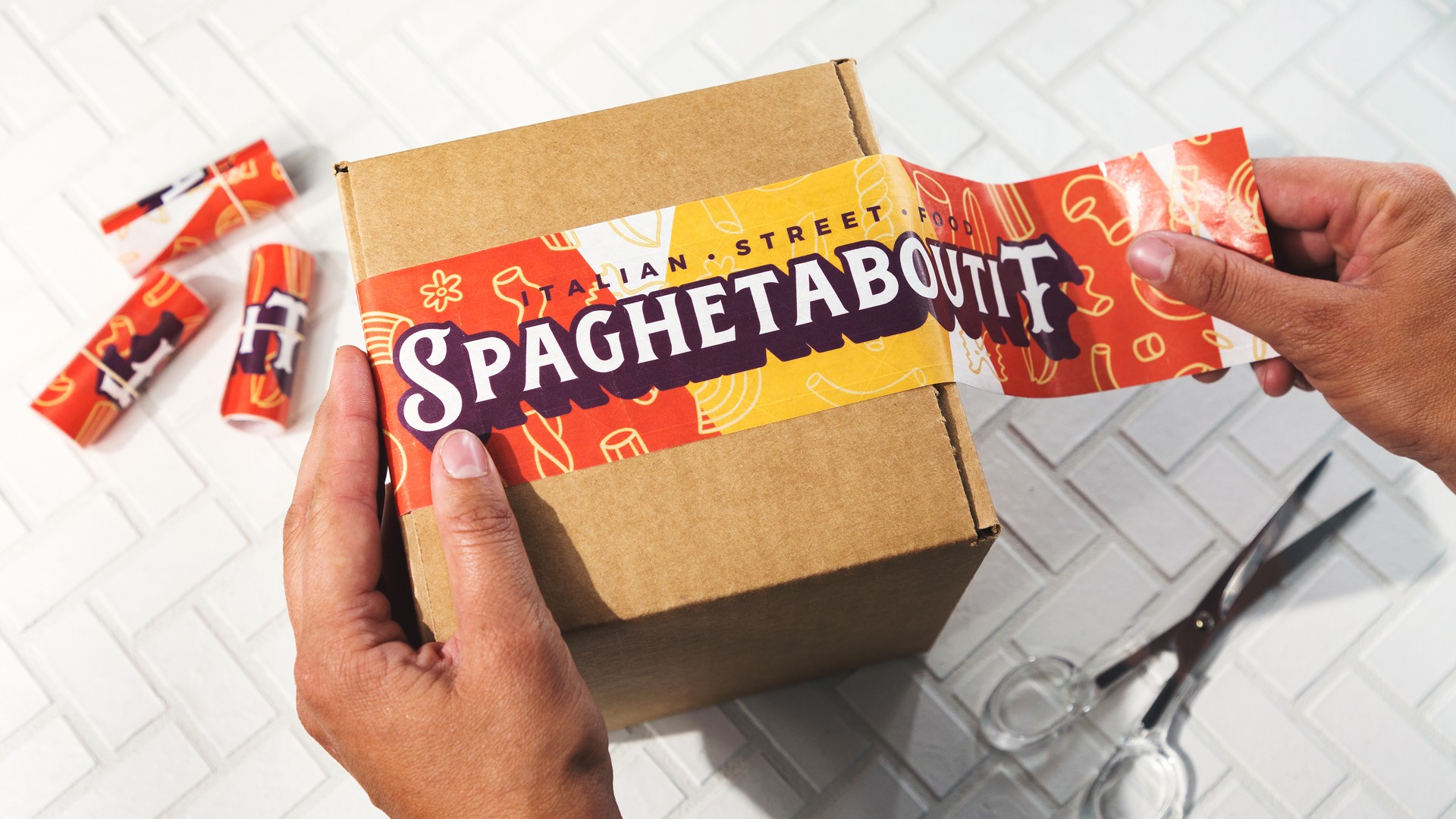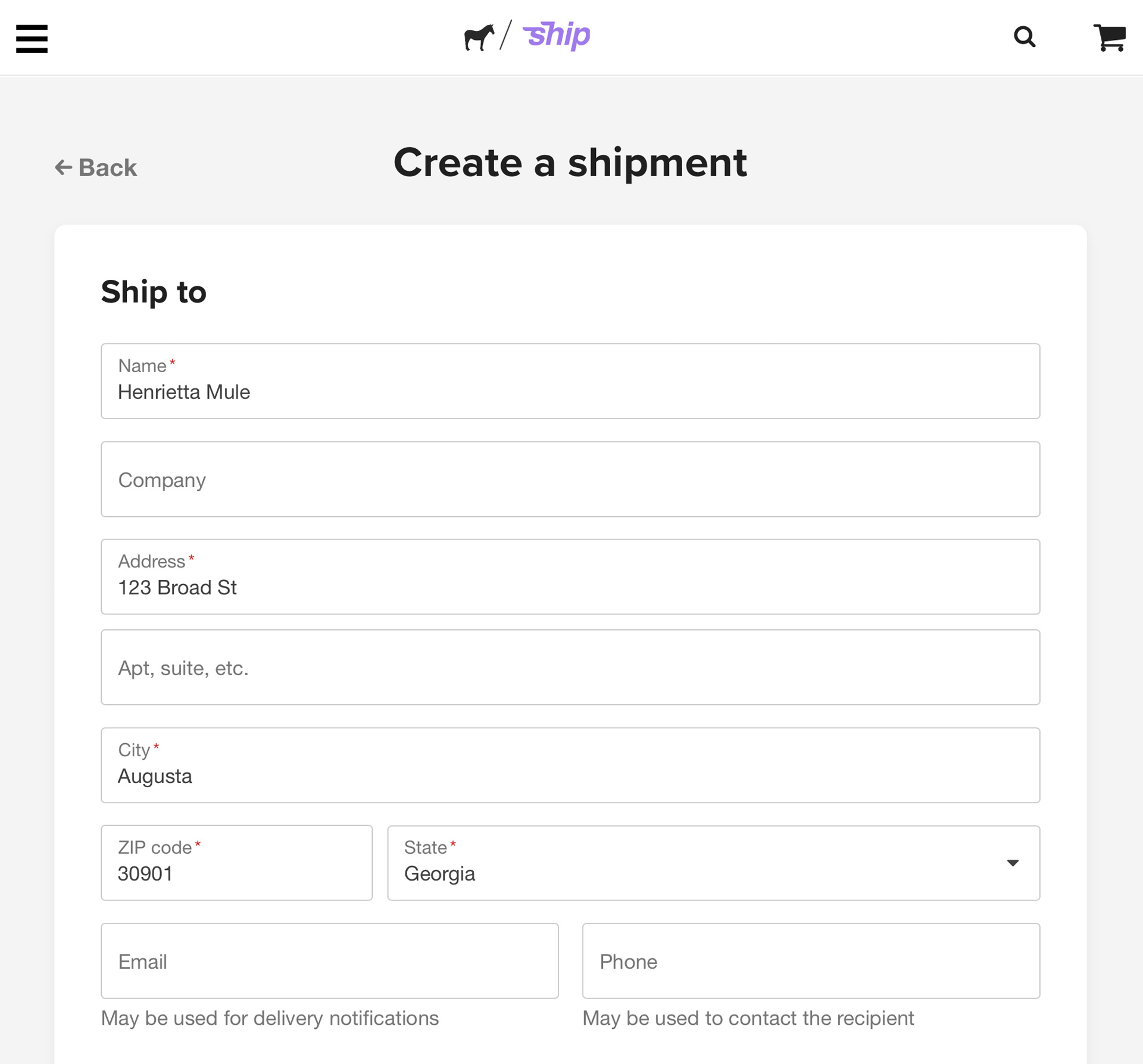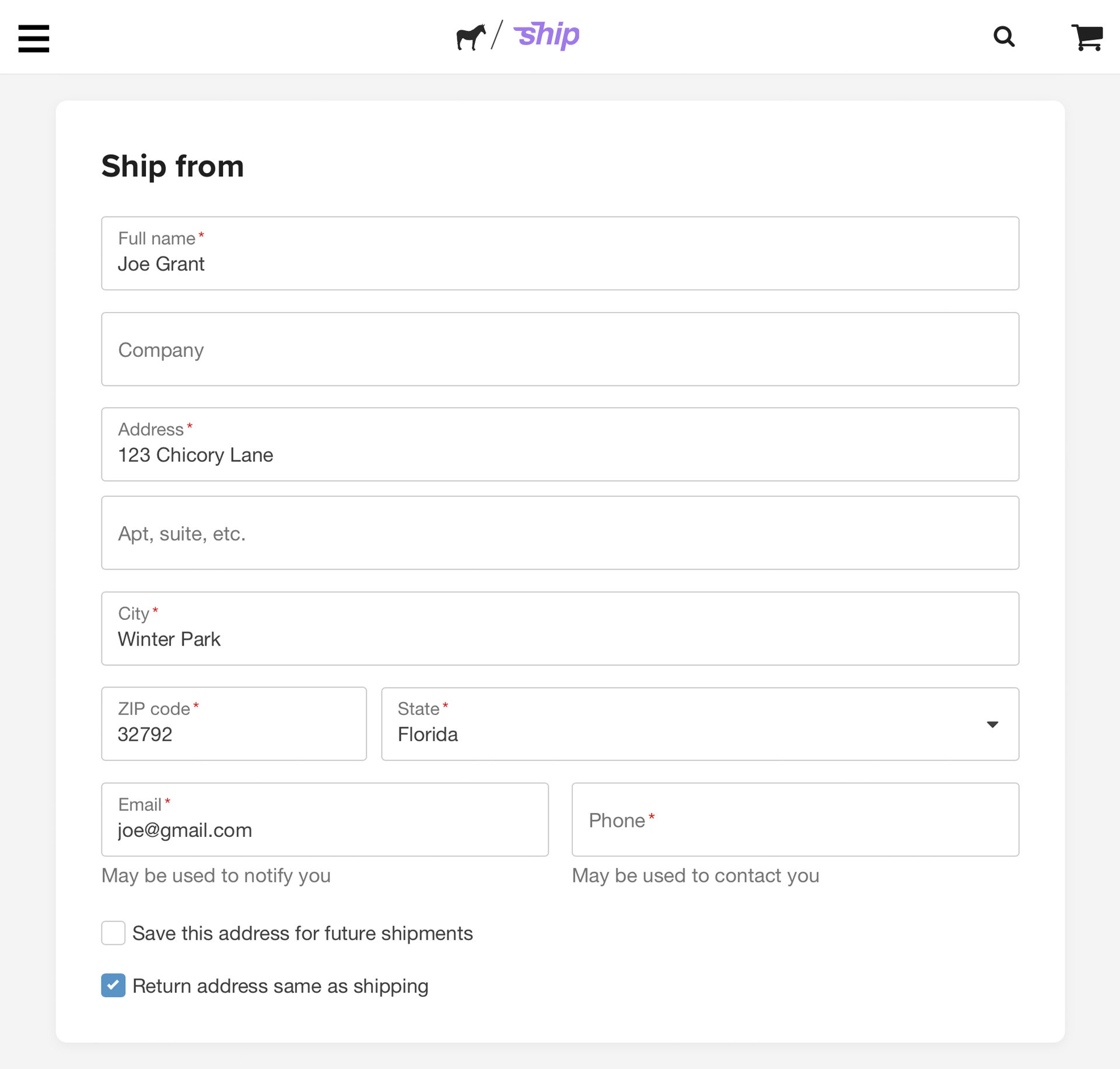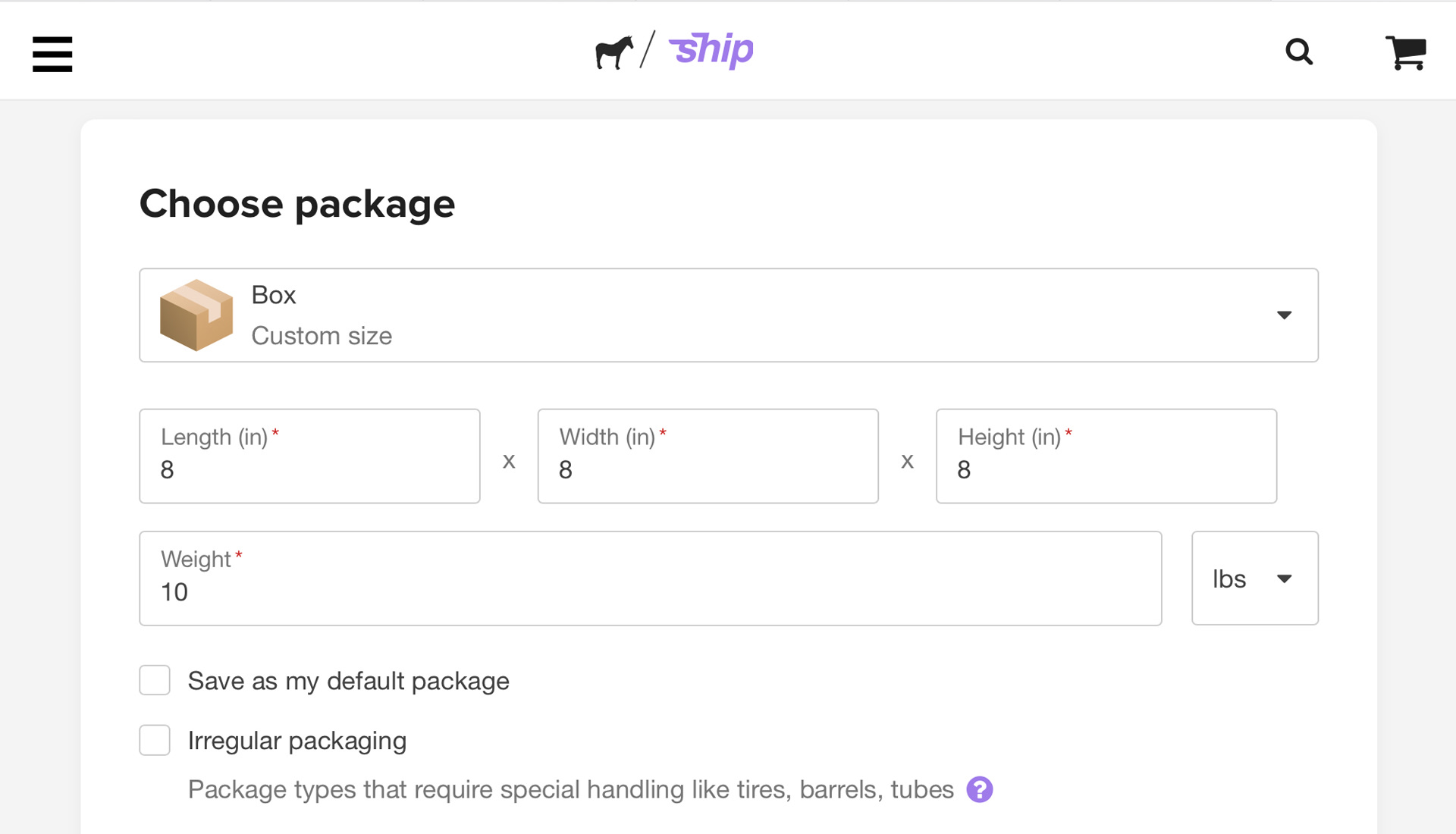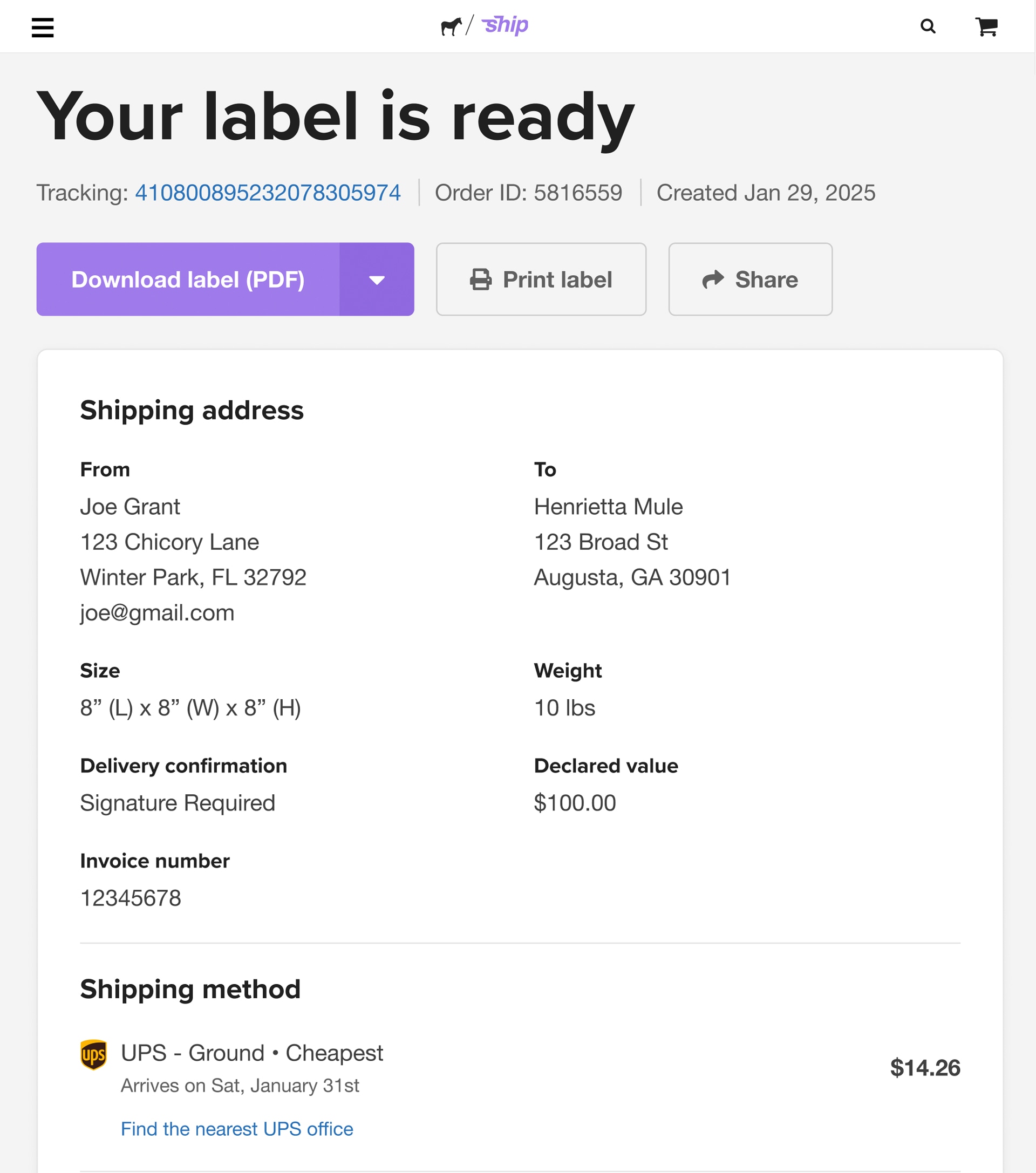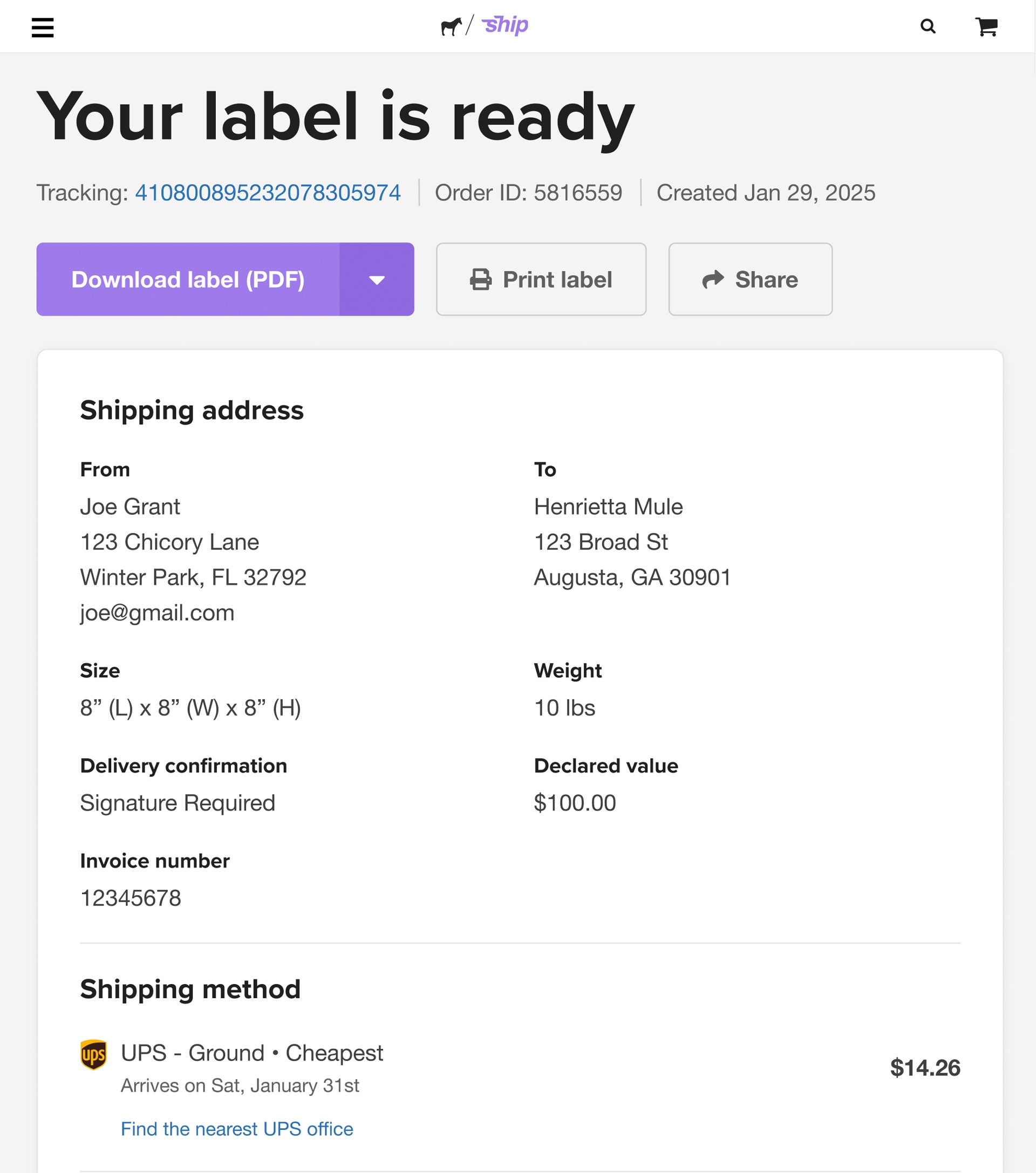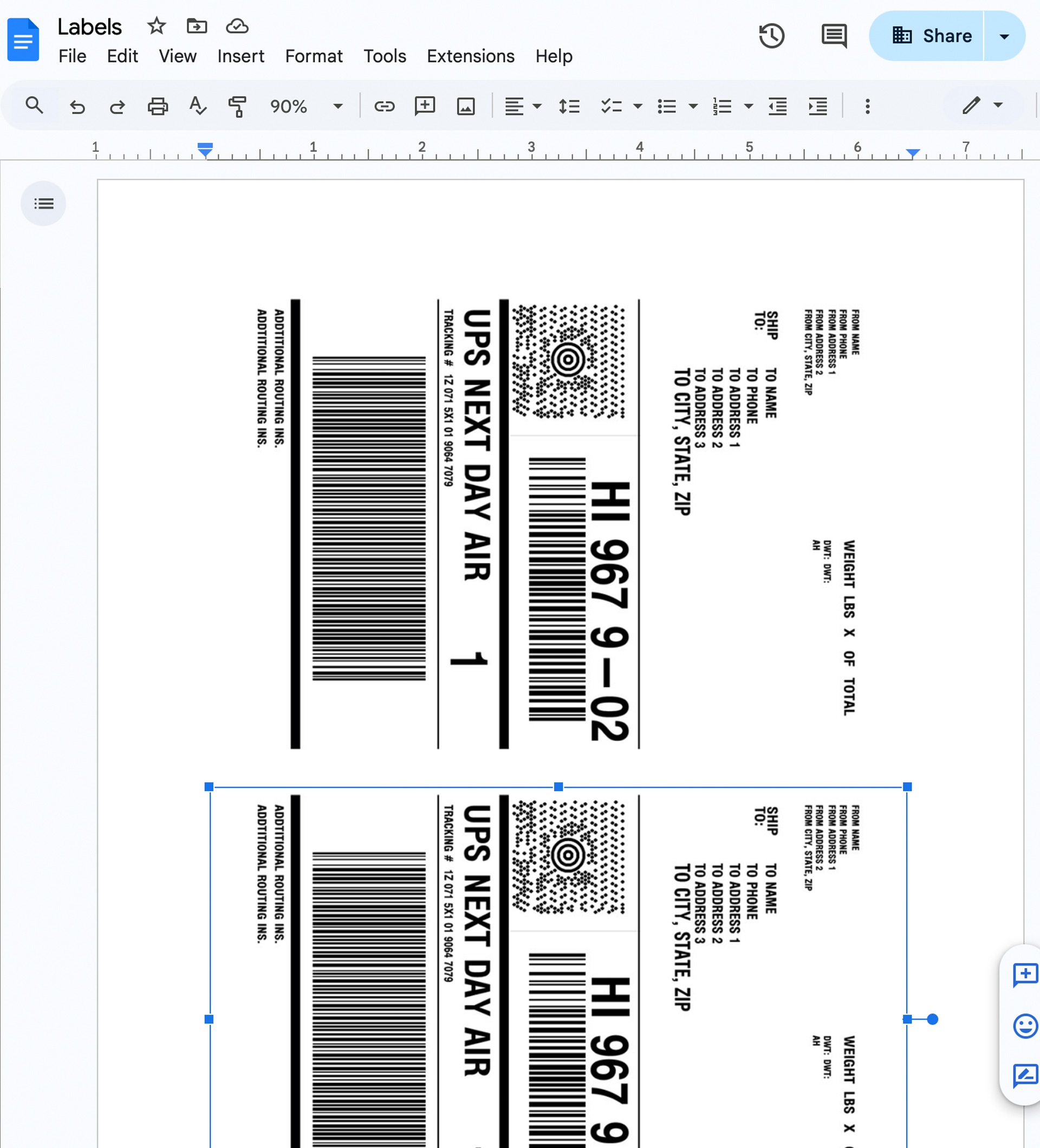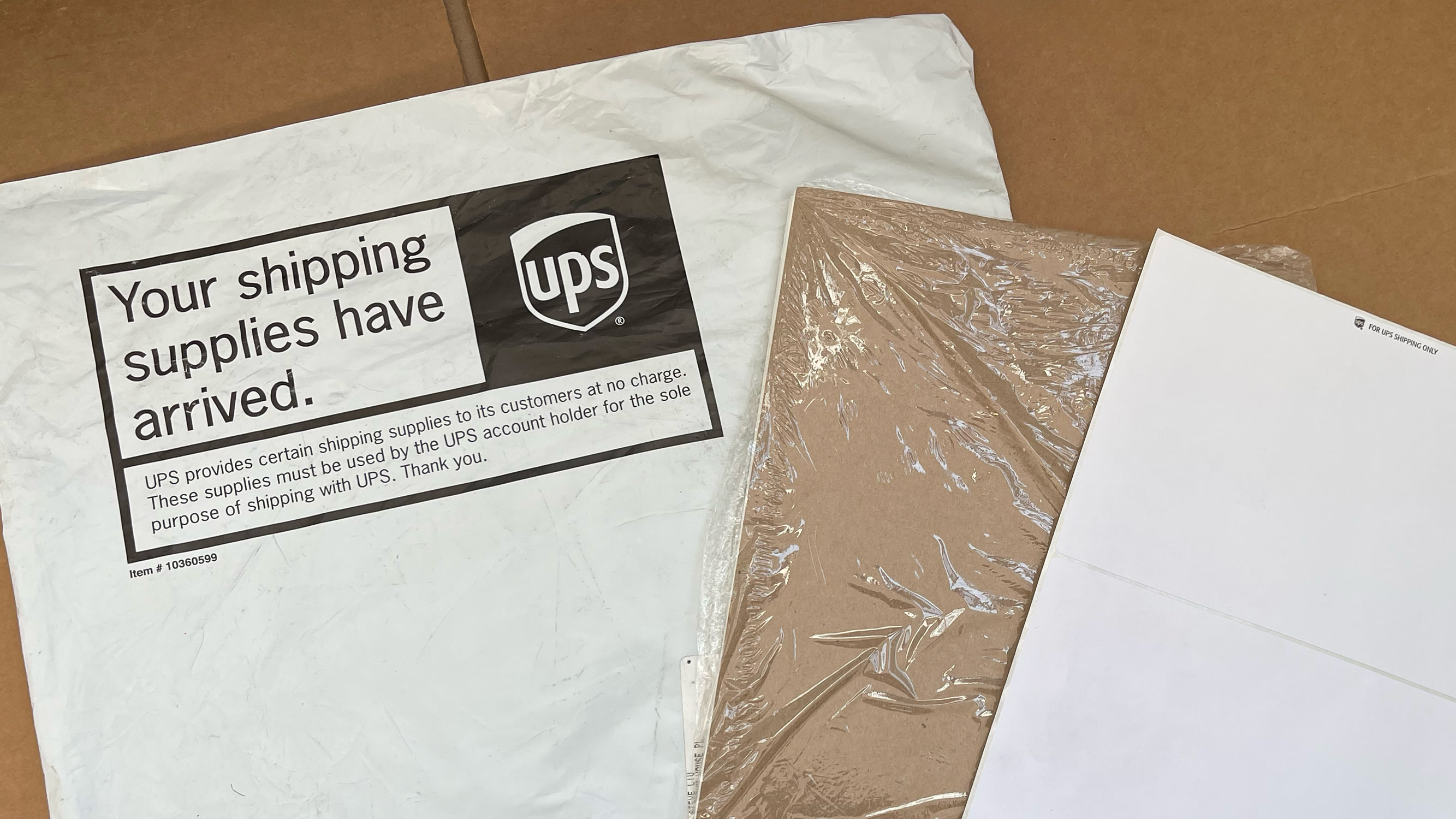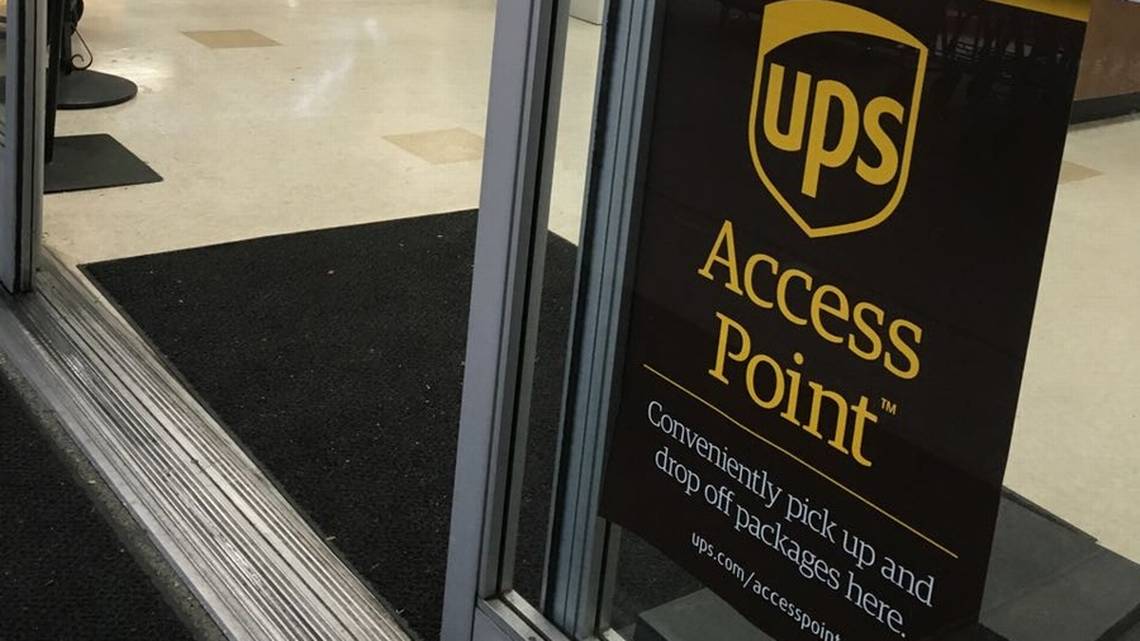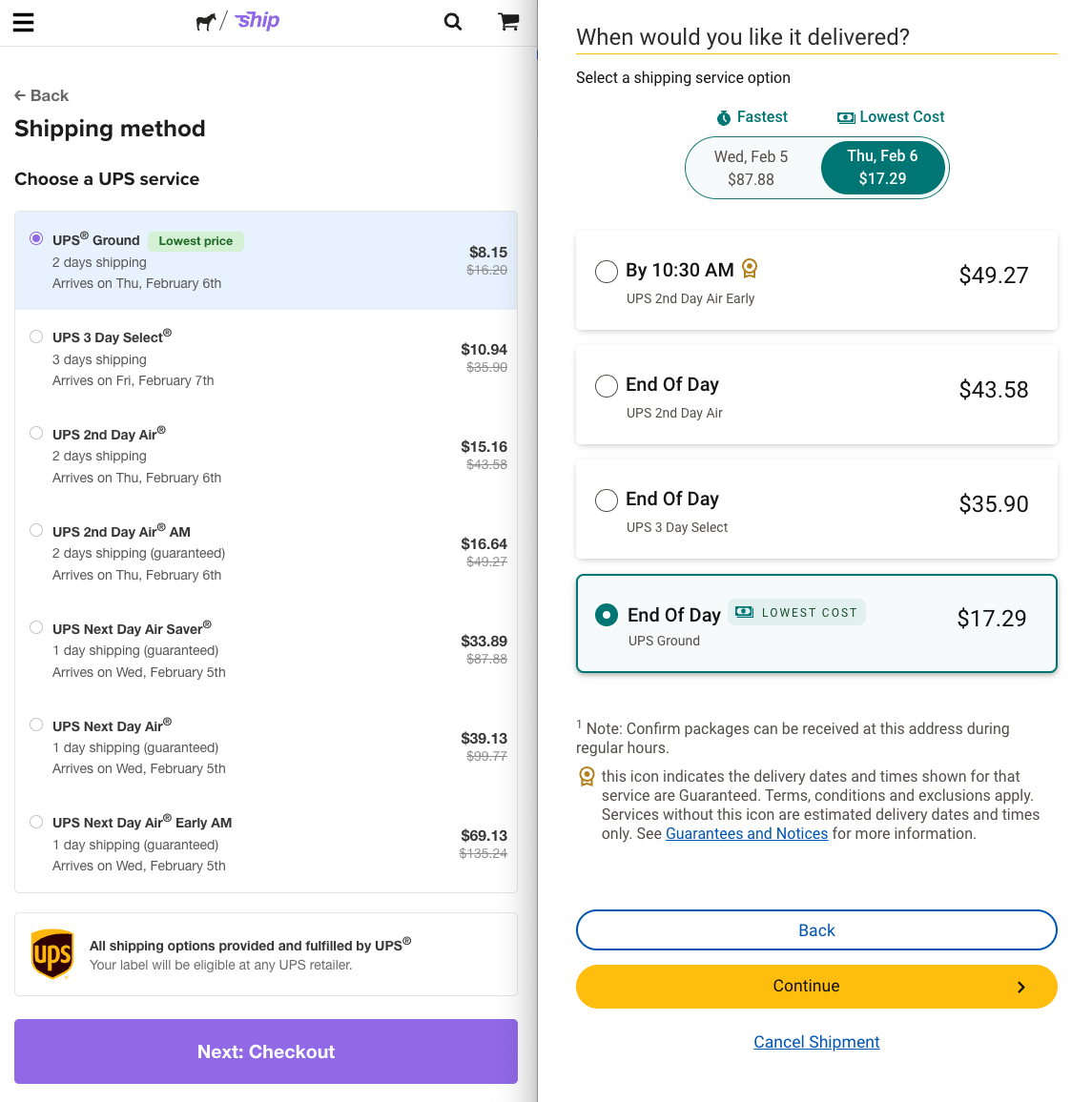Como imprimir uma etiqueta de remessa UPS e economizar bastante!
Publicado por Sticker Mule em
Os adesivos estão no nosso nome (Sticker Mule), mas oferecemos muito mais — inclusive algumas das melhores ferramentas online para designers e pequenas empresas. É o caso do Ship by Sticker Mule.
Com o Ship by Sticker Mule, imprimir etiquetas UPS oficiais é rápido, fácil e — o mais importante — sai bem mais em conta do que imprimir a mesma etiqueta diretamente na UPS.
Ao contrário de outras empresas que oferecem ferramentas gratuitas, não existe nuance oculta aqui. Não vamos vender suas informações para listas de marketing, tentar convencê-lo a comprar software caro, nem empurrar os nossos produtos para você (a menos que você queira).
Por que criamos o Ship? Sendo nós mesmos uma pequena empresa, entendemos o quão desnecessariamente complicado o frete pode ser. Se você já comprou conosco, você sabe que temos alguns dos designers de UX mais talentosos do mundo. E, como as etiquetas são essencialmente adesivos, criar a melhor ferramenta de etiquetas UPS parecia algo natural para nós.
Experimente e veja se você concorda! Vamos conferir como ele funciona, passo a passo.
Como usar o Ship
Por enquanto, o Ship só pode ser usado para entregas nos Estados Unidos. Para frete internacional (a partir dos EUA), é bom usar a UPS, FedEx ou USPS.
Prepare seu pacote
Antes de usar a ferramenta, é preciso preparar o pacote.
Prepare o pacote que você quer enviar
Você pode usar sua própria caixa ou envelope (recomendamos algo no estilo da ULINE), ou visitar sua loja UPS local ou comprar caixas ou envelopes com a marca da UPS online grátis.
Se você é uma pequena empresa, recomendamos usar sua própria caixa ou usar um custom poly mailer or bubble mailer embelezado com a sua marca. Lembre-se de que sempre que seu pacote é visto — em um caminhão ou sala de correio, na entrada de uma casa ou, melhor ainda, sendo aberto ansiosamente pelos compradores — você tem uma oportunidade de fortalecer sua consciência de marca.
Feche sua embalagem com segurança
Use fita de alta qualidade para vedar suas caixas com segurança. Se você estiver usando fita adesiva plástica, recomendamos passar a fita várias vezes em torno da caixa, reforçando as bordas com fita extra.
Para uma vedação ainda mais robusta, considere usar nossa fita para embalagem personalizada. Ela tem 71 mm de largura e é reforçada com fibra de vidro, o que garante uma liga ultraforte.
Meça e pese seu pacote
Use uma balança postal de alta qualidade para medir sua caixa. Se você tiver caixas grandes, procure encontrar uma balança com o peso "tara" (também conhecida como "função hold" ou "auto hold"), a qual permite que você pese itens grandes que obstruem o mostrador da balança (a balança registra o peso da sua caixa e mostra depois que você a retira da balança).
Use uma fita métrica para medir a altura, peso e comprimento da sua caixa. Lembre-se que o "comprimento" é tipicamente o lado mais longo, a "largura" é tipicamente o lado mais curto e a "altura" (ou profundidade) é a dimensão vertical.
Não se preocupe, isso não é nenhuma geometria de ensino médio e você não precisa se preocupar tanto em acertar a terminologia exatamente; desde que você tenha todas as três medidas registradas, a ferramenta calcula o custo corretamente.
Prepare sua etiqueta
Após ter o peso e as dimensões do pacote, é só seguir em frente e criar a etiqueta. Veja como.
Acesse www.stickermule.com/br/ship e clique em Enviar um pacote.
Faça login na sua conta. Se você não tiver uma conta, é fácil criar uma conta grátis — você só precisará verificar seu e-mail para desfrutar de todas as funcionalidades da Sticker Mule.
By default, we'll send you occasional emails with Sticker Mule deals (they're really good), but you can opt out here.
Passo 1: Crie uma página para remessas
Criando uma remessa: Enviar para
Insira seu endereço de frete.
Insira o nome do destinatário e da empresa (caso aplicável) e a seguir comece a digitar o endereço da rua. Conforme digita, você verá as sugestões auto-preenchidas da base de dados da USPS.
Se o endereço certo aparecer, selecione-o e já preencheremos os campos Cidade, Estado e Código postal para você.
O e-mail e número de telefone são opcionais. A UPS pode usá-los para contatar o destinatário, se houver problemas com a entrega, mas na maioria dos casos o motorista ou carteiro sabe como resolver exceções.
Criando uma remessa: Enviar de
Insira o endereço do qual será enviado no Ship.
Aqui, use seu próprio endereço. O processo é o mesmo que para inserir o endereço do destinatário: insira seu nome e empresa (caso aplicável). Digite o endereço da rua e, assim que vir seu endereço aparecer nas sugestões, selecione-o.
Seu e-mail e telefone são requeridos, a fim de podermos contatá-lo caso ocorra algum contratempo.
Clique em Salvar este endereço para futuros fretes, evitando ter de inserir todos os dados de novo toda vez que você cria uma etiqueta.
Na maioria dos casos, é bom manter a opção Endereço de devolução é o mesmo do de frete. Raramente, pode ser que você queira que os pacotes não entregues sejam devolvidos para um endereço diferente do seu endereço no Ship (por exemplo, se seu escritório é em um lugar, mas o depósito é em outro. Se for este o caso, desmarque esta caixa e insira o endereço alternativo para devolução.
Criando uma remessa: Escolha o pacote
É aqui que todo o seu esforço em preparar sua remessa será recompensado.
A escolha do tipo de pacote
Se você está usando uma caixa ou envelope com a marca da UPS, você pode selecioná-la na lista.
Dependendo de se você está usando sua própria embalagem ou envelopes com impressão personalizada, será preciso selecionar Caixa ou Envelope.
Se a embalagem tiver menos de 19 mm de espessura, ela pode ser classificada como Envelope. Tipicamente, os envelopes bolha e envelopes de segurança se qualificam como envelopes.
Para pacotes maiores do que 19 mm, será preciso classificar como Caixa. (Observe que isto se aplica apenas à UPS; a USPS ainda diferencia entre "cartas" e "pacotes chatos", enquanto que a FedEx simplesmente considera o peso e tamanho geral.
Insira o comprimento, largura e altura do seu pacote (em polegadas). Se precisar converter sua medida de mm para polegadas, use uma ferramenta como este conversor online.
Insira o peso do pacote. Embora seja possível usar onças, libras ou quilos, recomendamos usar libras para fretes nos Estados Unidos, já que é este o padrão da UPS.
Dica para economizar tempo: Não se incomode com frações exatas — a UPS sempre arredonda para o número inteiro mais próximo. Por exemplo, um pacote que pese 4,1 libras, 4,5 libras ou 4,9 libras será arredondado para 5 libras no cálculo do custo da remessa.
Dica para economizar dinheiro: Se você envia muitos pacotes similares e o peso excede ligeiramente um número inteiro (ex., 5,1 libras), considere tornar o pacote um pouquinho mais leve — por exemplo, 5,04 libras ou 5 libras. Este pequeno ajuste pode levar a uma economia significativa ao longo do tempo.
Selecione Salvar como pacote padrão para carregar automaticamente as dimensões que você determinar como padrão toda vez que você abrir o Ship.
Selecione Embalagem irregular se o pacote não for uma caixa ou envelope padrão e exija cuidados especiais. Para mais informações sobre o que se qualifica como embalagem irregular, clique no botão roxo de ajuda.
Criar um frete: Opções adicionais
Confirmação de entrega - Aqui, você pode especificar se quer que alguém receba sua remessa.
Assinatura requerida quer dizer que o motorista de entrega não pode deixar o pacote no local de entrega sem obter uma assinatura de alguém que o receba. Assinatura de adulto requerida quer dizer que a pessoa que recebe o pacote deve ter pelo menos 21 anos.
Para o campo Valor declarado ($), insira o valor equivalente ao custo de substituição do item caso seja perdido, roubado ou danificado no frete. Usaremos este valor para calcular o custo do seguro.
Dica de economia: Os pacotes com valor de até US$ 100 têm cobertura automática sem custo extra. Para pacotes com valores entre US$ 101 e US$ 300, uma taxa fixa é aplicada. Para valores acima de US$ 300, uma cobrança adicional é aplicada para cada US$ 100 de valor ceclarado. Para economizar dinheiro, considere declarar um valor menor caso seu pacote esteja logo abaixo de um limite de US$ 100. Por exemplo, se o seu pacote tiver um valor de US$ 305, você pode economizar declarando um valor de US$ 300.
Número da fatura é um campo opcional que o ajuda a associar seu frete com um pedido específico. É uma ferramenta valiosa para localizar rapidamente uma remessa específica, especialmente ao gerenciar vários pedidos ao mesmo tempo.
Escolha um método de envio
Passo 2. Método de envio
Nesta tela, você pode selecionar o serviço UPS para sua remessa. Exibiremos automaticamente a opção mais acessível, mas se precisar de entrega garantida, também encontrará opções para entrega no dia seguinte, no dia seguinte pela manhã e até mesmo entrega garantida pela manhã.
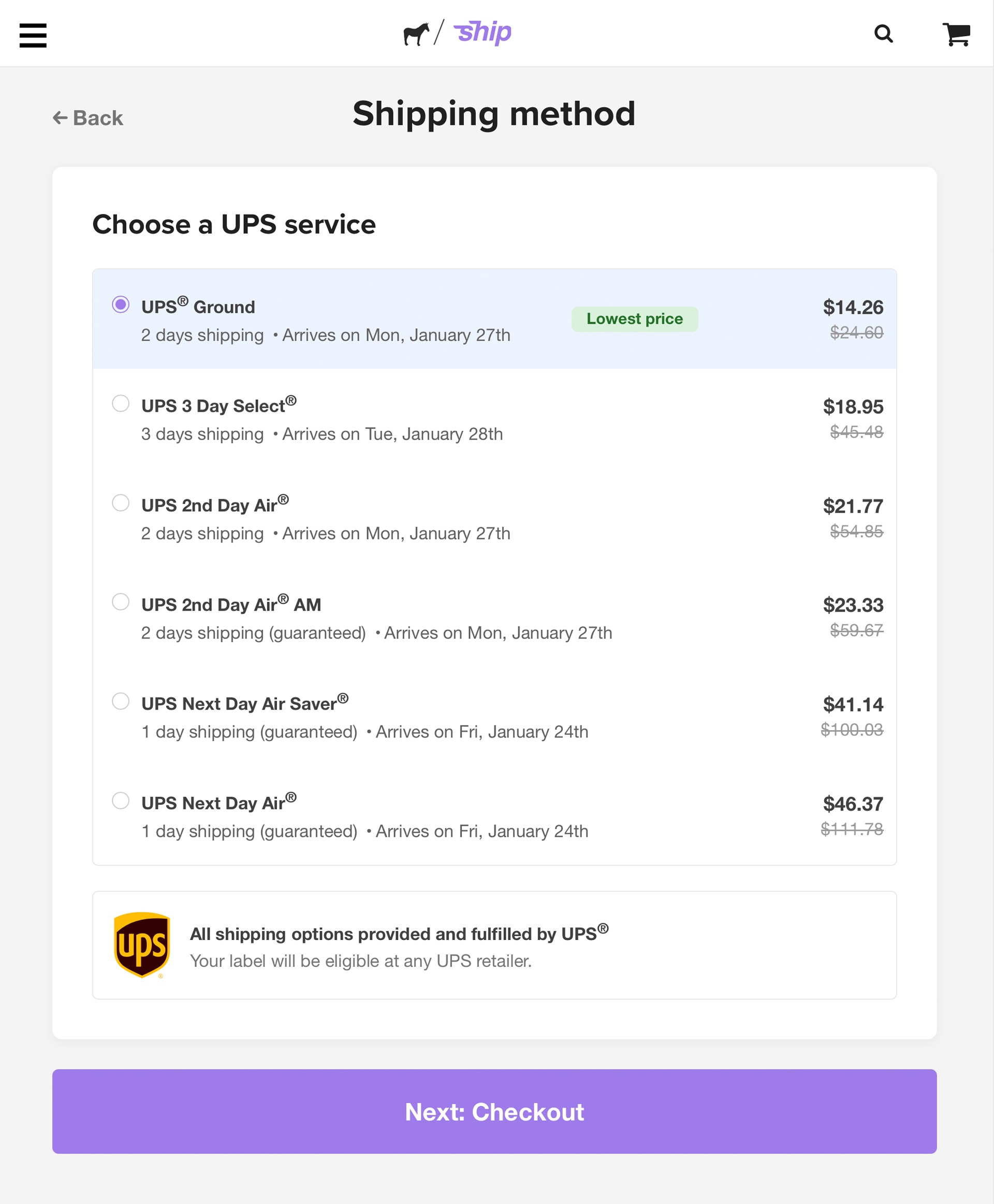
Passo 3. Finalizar compra
Aqui você pode revisar os detalhes do seu pedido antes de concluir o pagamento. Se notar algo errado, clique no link Editar para fazer ajustes nas informações de envio ou no método de envio.
Insira suas informações de pagamento na seção Informações de faturamento. Observe que você não será cobrado até que a UPS escaneie seu pacote. Você pode escolher Salvar método de pagamento para armazenar as informações do seu cartão na sua conta para uso em remessas adicionais ou em qualquer outro produto que comprar na Sticker Mule.
Escolha Endereço de faturamento igual ao endereço de origem se o endereço de cobrança do seu cartão de crédito for o mesmo do endereço de Remetente. Caso contrário, desmarque a caixa para inserir suas informações de faturamento.
Por fim, clique em Li e aceito os Termos e Condições para reconhecer que concorda com os termos de serviço da UPS. Fornecemos um link para o site da UPS caso queira revisar algo.
Clique em Pagar para concluir. Validaremos suas informações de cartão de crédito e faturamento, mas seu cartão NÃO será cobrado até que a etiqueta seja escaneada pela UPS.
Sua etiqueta está pronta
O próximo passo é imprimir ou salvar sua etiqueta.
Na próxima página, você verá a tela Sua etiqueta está pronta. Aqui, você pode salvar sua etiqueta como PDF ou imprimi-la.
Se notar algum erro neste ponto, você pode clicar no link Cancelar e anular para cancelar esta etiqueta. Você não será cobrado e simplesmente esqueceremos que isso aconteceu.
Escolha um método de envio
Passo 2. Método de envio
Nesta tela, você pode selecionar o serviço UPS para sua remessa. Exibiremos automaticamente a opção mais acessível, mas se precisar de entrega garantida, também encontrará opções para entrega no dia seguinte, no dia seguinte pela manhã e até mesmo entrega garantida pela manhã.
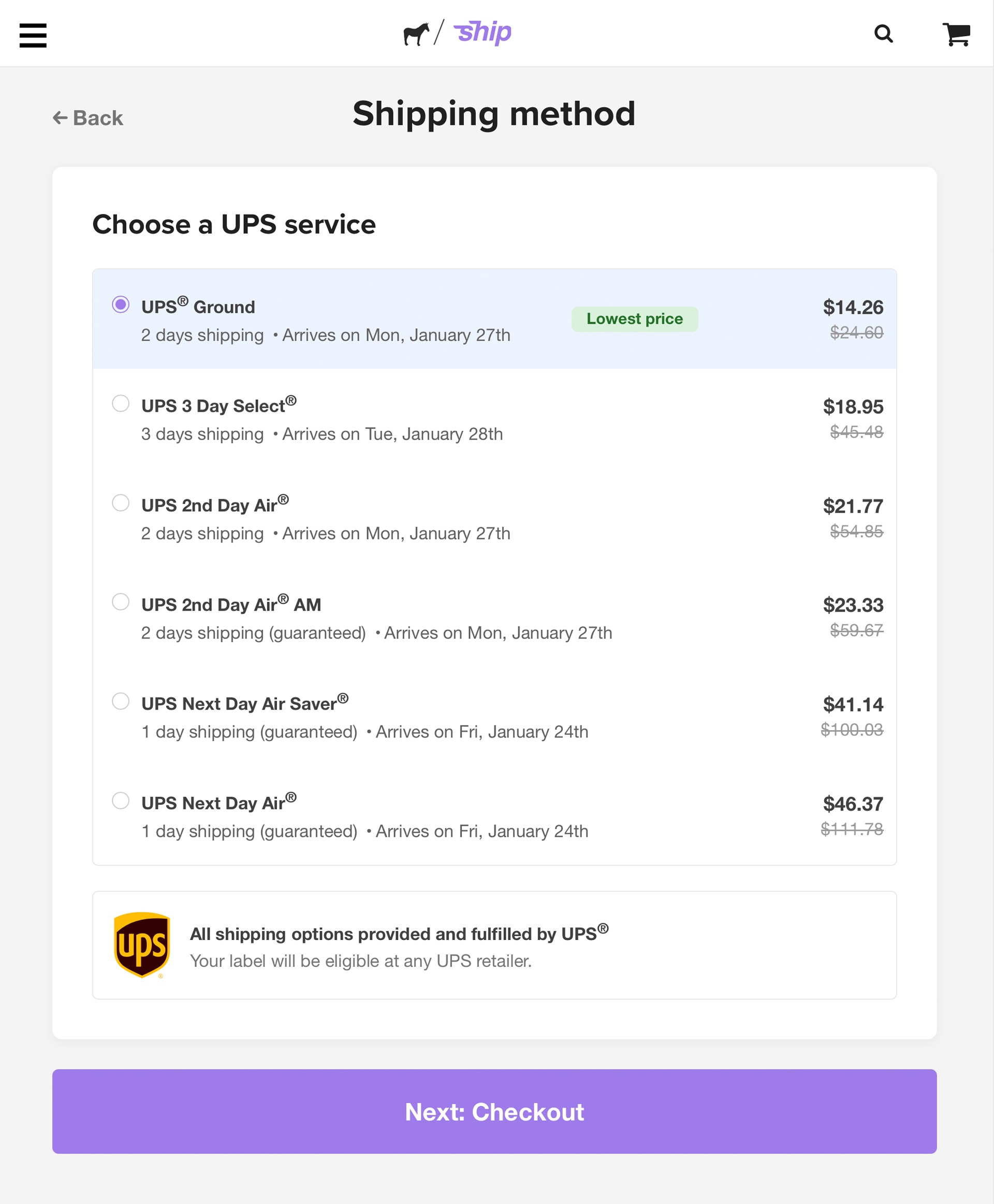
Passo 3. Finalizar compra
Aqui você pode revisar os detalhes do seu pedido antes de concluir o pagamento. Se notar algo errado, clique no link Editar para fazer ajustes nas informações de envio ou no método de envio.
Insira suas informações de pagamento na seção Informações de faturamento. Observe que você não será cobrado até que a UPS escaneie seu pacote. Você pode escolher Salvar método de pagamento para armazenar as informações do seu cartão na sua conta para uso em remessas adicionais ou em qualquer outro produto que comprar na Sticker Mule.
Escolha Endereço de faturamento igual ao endereço de origem se o endereço de cobrança do seu cartão de crédito for o mesmo do endereço de Remetente. Caso contrário, desmarque a caixa para inserir suas informações de faturamento.
Por fim, clique em Li e aceito os Termos e Condições para reconhecer que concorda com os termos de serviço da UPS. Fornecemos um link para o site da UPS caso queira revisar algo.
Clique em Pagar para concluir. Validaremos suas informações de cartão de crédito e faturamento, mas seu cartão NÃO será cobrado até que a etiqueta seja escaneada pela UPS.
Sua etiqueta está pronta
O próximo passo é imprimir ou salvar sua etiqueta.
Na próxima página, você verá a tela Sua etiqueta está pronta. Aqui, você pode salvar sua etiqueta como PDF ou imprimi-la.
Se notar algum erro neste ponto, você pode clicar no link Cancelar e anular para cancelar esta etiqueta. Você não será cobrado e simplesmente esqueceremos que isso aconteceu.
Baixar etiqueta
Para salvar sua etiqueta como PDF, clique no botão Baixar etiqueta (PDF). Você pode salvá-la como PDF, PNG ou ZPL.
- Arquivos PDF podem ser abertos no Adobe Acrobat Reader ou em qualquer programa compatível com esse formato.
- Baixe em PNG se desejar inserir sua etiqueta como uma imagem em aplicativos como Google Docs ou Microsoft Word.
- Arquivos ZPL podem ser usados com impressoras Zebra ou qualquer outra impressora compatível com a Zebra Programming Language.
Alternativamente, você pode clicar no botão Compartilhar para obter um link para a etiqueta em PDF e compartilhá-lo com outras pessoas.
Quais são minhas opções de impressão?
A opção mais barata e rápida é imprimir em papel comum e usar fita adesiva transparente para fixá-la ao pacote. No entanto, isso pode se tornar trabalhoso com o tempo.
Impressão única
A abordagem mais acessível e rápida é imprimir sua etiqueta em papel comum, recortá-la e fixá-la ao pacote com fita adesiva transparente ou colocá-la dentro de um envelope plástico de endereço da UPS (disponível gratuitamente na UPS ou em lojas UPS).
Se você for colar a etiqueta diretamente no pacote, recomendamos o uso de uma impressora a laser em vez de uma jato de tinta.
Etiquetas térmicas
Se você realiza muitas remessas, a opção mais econômica a longo prazo é investir em uma impressora térmica. Siga as instruções do fabricante para imprimir sua etiqueta em PDF, PNG ou ZPL diretamente na impressora térmica.
Confira este artigo sobre a impressora térmica que recomendamos.
Etiquetas a laser
Você também pode imprimir usando uma impressora a laser.
É possível comprar etiquetas adesivas de meia página, como a Avery 5126 ou ULINE Laser Labels. Lembre-se de testar com seu pacote; se a etiqueta se soltar facilmente, será necessário reforçá-la com fita adesiva transparente.
Escolha um método de envio
Passo 2. Método de envio
Nesta tela, você pode selecionar o serviço UPS para sua remessa. Exibiremos automaticamente a opção mais acessível, mas se precisar de entrega garantida, também encontrará opções para entrega no dia seguinte, no dia seguinte pela manhã e até mesmo entrega garantida pela manhã.
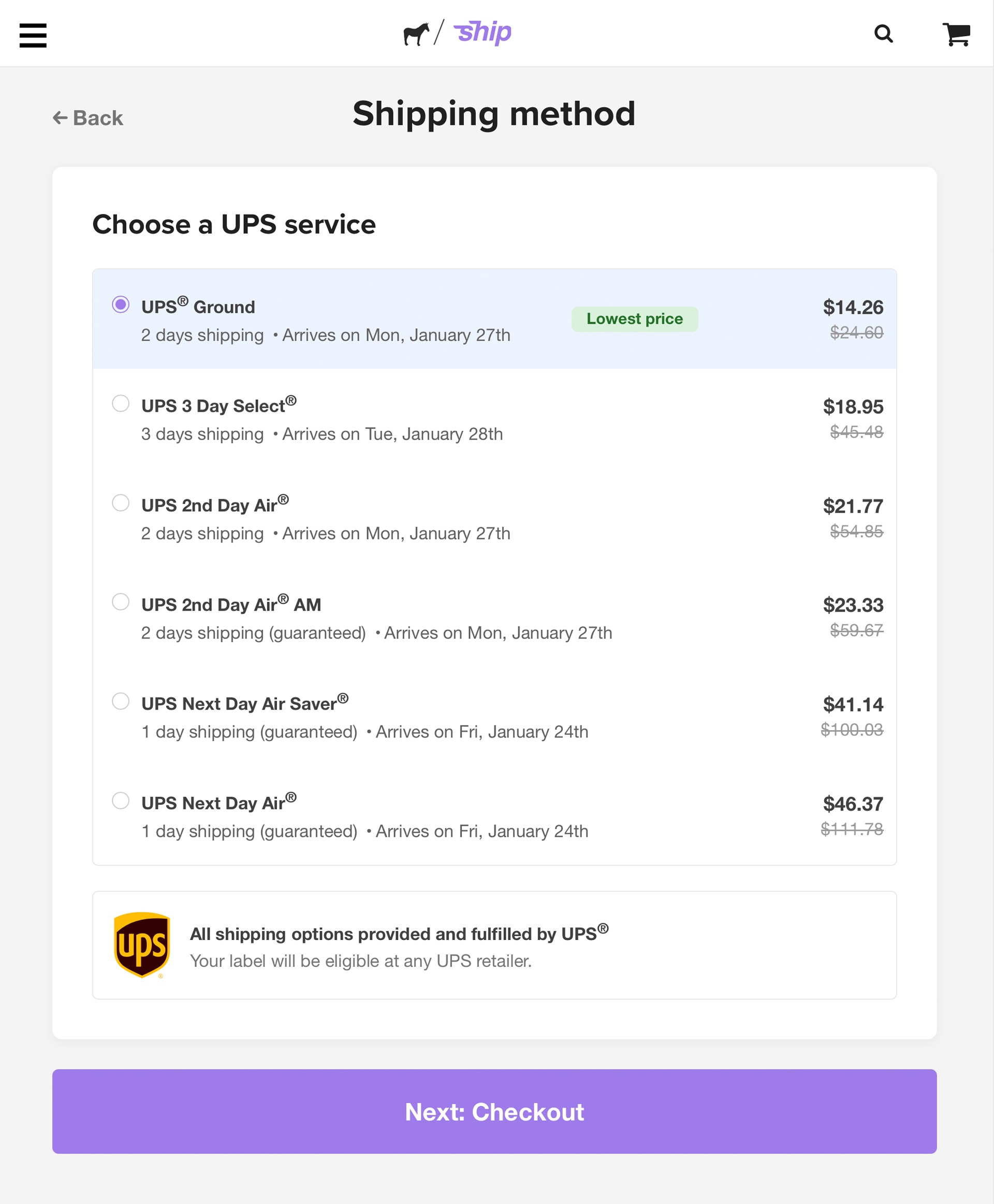
Passo 3. Finalizar compra
Aqui você pode revisar os detalhes do seu pedido antes de concluir o pagamento. Se notar algo errado, clique no link Editar para fazer ajustes nas informações de envio ou no método de envio.
Insira suas informações de pagamento na seção Informações de faturamento. Observe que você não será cobrado até que a UPS escaneie seu pacote. Você pode escolher Salvar método de pagamento para armazenar as informações do seu cartão na sua conta para uso em remessas adicionais ou em qualquer outro produto que comprar na Sticker Mule.
Escolha Endereço de faturamento igual ao endereço de origem se o endereço de cobrança do seu cartão de crédito for o mesmo do endereço de Remetente. Caso contrário, desmarque a caixa para inserir suas informações de faturamento.
Por fim, clique em Li e aceito os Termos e Condições para reconhecer que concorda com os termos de serviço da UPS. Fornecemos um link para o site da UPS caso queira revisar algo.
Clique em Pagar para concluir. Validaremos suas informações de cartão de crédito e faturamento, mas seu cartão NÃO será cobrado até que a etiqueta seja escaneada pela UPS.
Sua etiqueta está pronta
O próximo passo é imprimir ou salvar sua etiqueta.
Na próxima página, você verá a tela Sua etiqueta está pronta. Aqui, você pode salvar sua etiqueta como PDF ou imprimi-la.
Se notar algum erro neste ponto, você pode clicar no link Cancelar e anular para cancelar esta etiqueta. Você não será cobrado e simplesmente esqueceremos que isso aconteceu.
Baixar etiqueta
Para salvar sua etiqueta como PDF, clique no botão Baixar etiqueta (PDF). Você pode salvá-la como PDF, PNG ou ZPL.
- Arquivos PDF podem ser abertos no Adobe Acrobat Reader ou em qualquer programa compatível com esse formato.
- Baixe em PNG se desejar inserir sua etiqueta como uma imagem em aplicativos como Google Docs ou Microsoft Word.
- Arquivos ZPL podem ser usados com impressoras Zebra ou qualquer outra impressora compatível com a Zebra Programming Language.
Alternativamente, você pode clicar no botão Compartilhar para obter um link para a etiqueta em PDF e compartilhá-lo com outras pessoas.
Quais são minhas opções de impressão?
A opção mais barata e rápida é imprimir em papel comum e usar fita adesiva transparente para fixá-la ao pacote. No entanto, isso pode se tornar trabalhoso com o tempo.
Impressão única
A abordagem mais acessível e rápida é imprimir sua etiqueta em papel comum, recortá-la e fixá-la ao pacote com fita adesiva transparente ou colocá-la dentro de um envelope plástico de endereço da UPS (disponível gratuitamente na UPS ou em lojas UPS).
Se você for colar a etiqueta diretamente no pacote, recomendamos o uso de uma impressora a laser em vez de uma jato de tinta.
Etiquetas térmicas
Se você realiza muitas remessas, a opção mais econômica a longo prazo é investir em uma impressora térmica. Siga as instruções do fabricante para imprimir sua etiqueta em PDF, PNG ou ZPL diretamente na impressora térmica.
Confira este artigo sobre a impressora térmica que recomendamos.
Etiquetas a laser
Você também pode imprimir usando uma impressora a laser.
É possível comprar etiquetas adesivas de meia página, como a Avery 5126 ou ULINE Laser Labels. Certifique-se de testar com seu pacote; se a etiqueta se soltar facilmente, será necessário reforçá-la com fita adesiva transparente.
Dicas para economizar papel
Para evitar desperdício de papel de etiqueta, recomendamos baixar sua etiqueta como PNG, copiá-la para um aplicativo como Microsoft Word ou Google Docs e imprimir duas etiquetas por vez (ou imprimir uma etiqueta e guardar a outra metade da folha para uso futuro).
Dica de economia: Se você tem uma conta UPS My Choice, talvez consiga solicitar etiquetas para impressoras a laser e térmicas diretamente da UPS sem custo adicional.
A UPS limita o tipo e a quantidade de suprimentos gratuitos que você pode solicitar, dependendo da sua conta.
Para verificar quais suprimentos gratuitos estão disponíveis para você, acesse a página de pedidos da UPS, clique no botão laranja Pedir suprimentos > e faça login com sua conta UPS.
Envio!
Parabéns! Agora você tem um pacote bem embalado e etiquetado, pronto para ser enviado. E agora?
A forma mais econômica de enviar seu pacote é levá-lo a uma loja UPS ou a um Ponto de Acesso UPS. Use a ferramenta Encontrar um local da UPS para localizar o mais próximo de você. Os Pontos de Acesso UPS estão localizados em lojas de remessa e até mesmo em alguns estabelecimentos comerciais, como farmácias. Se for a um desses locais, leve seu pacote ao balcão de atendimento e informe ao funcionário que deseja deixar um pacote da UPS.
Quando sua etiqueta for escaneada, seu cartão de crédito será cobrado e você poderá acompanhar seu pacote no painel do Ship ou diretamente no site da UPS.
Dependendo do status da remessa, sua etiqueta poderá aparecer como Pendente, Enviada, Entregue ou Cancelada.
Perguntas comuns sobre o Ship da Sticker Mule
Vejamos algumas das perguntas mais frequentes que recebemos sobre como usar a UPS. Você também pode encontrar mais perguntas e respostas sobre o Ship em nossas perguntas frequentes. Se tiver alguma outra dúvida, fale conosco.
Por que imprimir minha etiqueta com a Sticker Mule, em vez de a UPS?
O principal motivo é a economia. Com o Ship, você pode economizar significativamente em vez de ir direto com a UPS. Mas não vá por nós — experimente criar uma etiqueta no Ship e outra na UPS.com para ver a diferença você mesmo.
Outro motivo: Nossos usuários de UX criaram uma experiência mais agilizada e fácil de usar para pequenas empresas. Embora a UPS recentemente tenha melhorado suas páginas de "Criar uma remessa", o processo ainda exige seis etapas. Em comparação, a Sticker Mule simplifica e o reduz a três.
O mesmo se aplica para software de frete como o ShipStation, Shippo e EasyPost — ótimos para empresas com necessidades complexas de remessas, mas que frequentemente ficam abarrotados com funcionalidades desnecessárias. Para pequenas empresas, eliminamos o excesso, oferecendo uma solução de frete rápida, intuitiva e eficiente.
Por que seus preços são mais baixos que os da UPS?
Temos uma parceria forte com a UPS, o que nos permite revender seus serviços e oferecer uma economia incrível aos nossos clientes. Os dois lados ganham: a UPS consegue alcançar mais clientes, entre os quais as incríveis pequenas empresas com as quais trabalhamos, e você obtém acesso a ótimos descontos nas taxas de entrega.
As etiquetas da UPS têm vencimento?
Normalmente, as etiquetas impressas na UPS.com permanecem válidas por até 90 dias antes de serem invalidadas. No entanto, as etiquetas geradas pelo Ship funcionam de maneira um pouco diferente. Se uma etiqueta UPS criada no Ship não for escaneada em até 5 dias, ela será cancelada automaticamente. Caso isso aconteça, informaremos na sua página "Minhas Remessas". Não se preocupe, você não será cobrado por etiquetas canceladas. Essa diferença existe porque o Ship utiliza um processo simplificado para gerenciar etiquetas não utilizadas de forma eficiente, garantindo uma cobrança precisa e reduzindo o risco de cobranças involuntárias por remessas não escaneadas. Esse sistema também permite que a UPS aloque melhor seus recursos e gerencie suas operações de envio de forma mais eficaz.
Cancelei uma etiqueta, mas mudei de ideia. Posso restaurá-la?
Infelizmente, após uma etiqueta ser cancelada e reembolsada, não é possível recuperá-la. Será preciso recriar a etiqueta.
Posso recriar etiquetas de devolução usando o Ship?
Não, o Ship é feito para empresas enviarem embalagens. Recomendaoms usar o serviço de devoluções da UPS caso você queira oferecer etiquetas de devolução pré-pagas para seus clientes.
A UPS faz entregas aos domingos?
A menos que sua empresa seja a Amazon, que recebe tratamento especial, a UPS não costuma fazer entregas aos domingos, a menos que você escolha um serviço garantido como o UPS Next Day Air. Quando você estiver na página de frete, procure uma opção que tenha esta palavra ("garantido") junto a ela.
Quanto tempo a UPS Ground leva?
A UPS Ground costuma levar de 1 a 5 dias úteis. As remessas para locais próximos tendem a chegar mais rápido (1-2 dias), enquanto que remessas de um lado do país para o outro podem levar algo mais próximo de 4-5 dias. Fatores como o mau tempo ou períodos de festas podem causar atrasos, assim como a entrega para áreas rurais ou menos acessíveis. O período estimado de entrega que você vê na página do método de frete é uma estimativa com base em variáveis como estas.
A UPS entrega para caixas postais?
Não, a UPS não pode entregar em caixas postais, que são administradas pelo Serviço Postal dos EUA.
A UPS verifica o tamanho da embalagem?
Sim, a UPS utiliza sistemas automatizados e equipe especializada para identificar pacotes cujas dimensões ou peso não correspondam às informações fornecidas. É essencial medir seu pacote com precisão e inserir os detalhes corretos ao comprar sua etiqueta.
Devo exigir uma assinatura?
Em alguns setores, como bebidas alcoólicas, produtos farmacêuticos ou documentos legais, exigir uma assinatura é uma necessidade legal. Para outros envios, a decisão de exigir uma assinatura depende das suas preferências e das dos seus clientes. Se você estiver enviando itens de baixo custo ou facilmente substituíveis, pode economizar nas taxas de assinatura da UPS e oferecer mais comodidade aos seus clientes, que provavelmente preferem uma entrega flexível sem a necessidade de estarem presentes.
Esperamos ter respondido todas as suas dúvidas sobre o envio com a UPS. Use essas dicas para economizar dinheiro, encantar seus clientes e aproveitar o serviço mais eficiente que existe para envios com a UPS.